Introducción a los Sistemas de Archivos en Pendrives
Al formatear un pendrive, elegir el sistema de archivos adecuado es crucial para maximizar su compatibilidad y rendimiento. Entre las opciones más comunes se encuentran NTFS y exFAT, cada uno con sus propias ventajas y desventajas. En este artículo, exploraremos en detalle las características de estos sistemas de archivos, compararemos sus diferencias y te ayudaremos a decidir cuál es la mejor opción para tu pendrive.
Antes de todo debes saber como formatear tu pendrive si todavía no lo sabes aquí te dejo una guía detallada de como formatear un pendrive
¿Cómo formatear un Pendrive?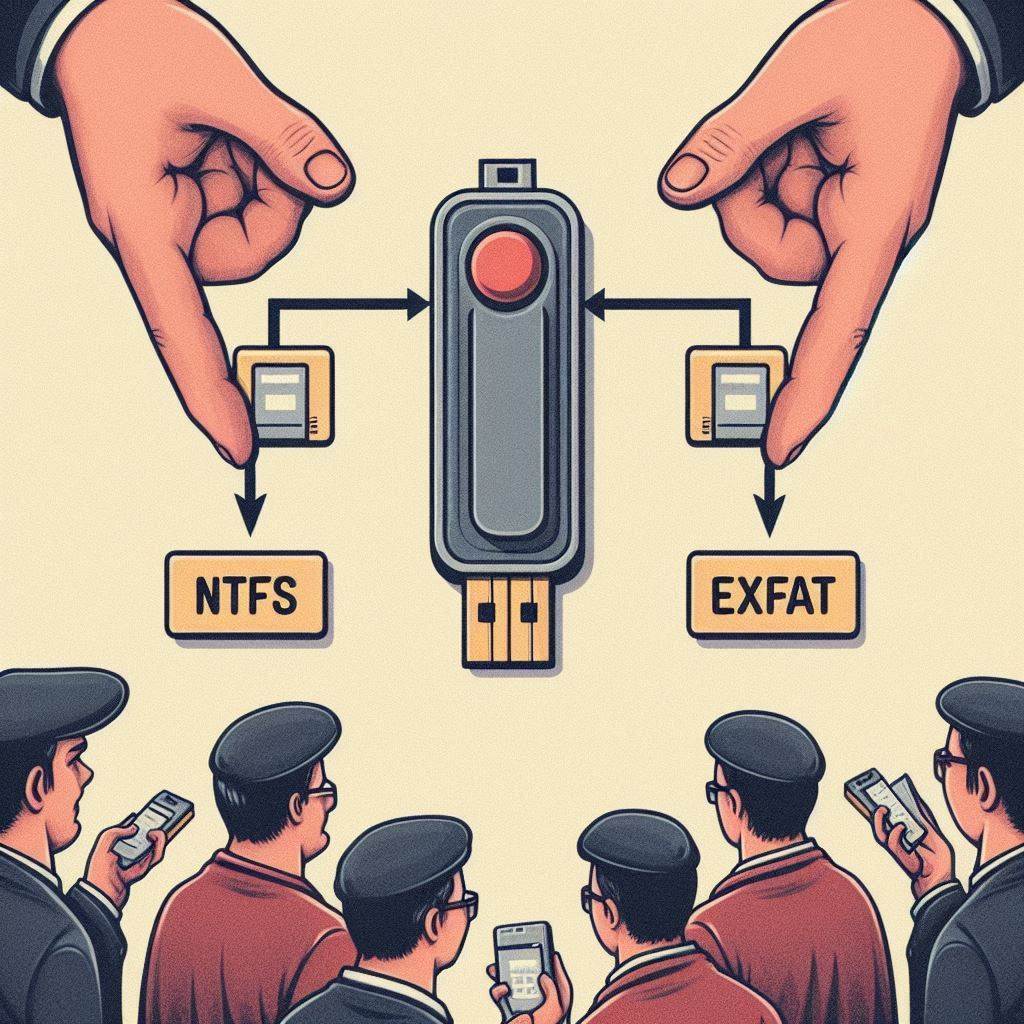
¿Qué es NTFS y Cuáles son sus Características?
NTFS, o New Technology File System, es un sistema de archivos desarrollado por Microsoft que ofrece numerosas ventajas en términos de seguridad y capacidad de gestión de archivos. Es especialmente útil en entornos Windows, donde es el sistema de archivos predeterminado para discos duros y unidades SSD.
Características de NTFS:
- Seguridad: NTFS permite configurar permisos de acceso y encriptación de archivos, lo que es ideal para proteger datos sensibles.
- Soporte para archivos grandes: Puede manejar archivos de más de 4GB, lo que lo hace adecuado para usuarios que trabajan con archivos multimedia grandes.
- Journaling: Esta característica ayuda a proteger la integridad del sistema de archivos en caso de un apagón inesperado o fallo del sistema.
- Compresión de archivos: NTFS permite la compresión de archivos y carpetas, ahorrando espacio en el pendrive.
¿Qué es exFAT y Cuáles son sus Características?
exFAT, o Extended File Allocation Table, es un sistema de archivos desarrollado por Microsoft diseñado para optimizar el uso de almacenamiento en unidades flash y tarjetas de memoria. Es una evolución del FAT32, ofreciendo mejoras significativas sin las limitaciones de su predecesor.
Características de exFAT:
- Compatibilidad: exFAT es compatible con una amplia gama de dispositivos, incluyendo Windows, macOS, y muchos sistemas operativos de cámaras y otros dispositivos portátiles.
- Soporte para archivos grandes: Al igual que NTFS, exFAT puede manejar archivos de más de 4GB, lo que es ideal para archivos de video y grandes volúmenes de datos.
- Estructura ligera: A diferencia de NTFS, exFAT no tiene la sobrecarga de características avanzadas como permisos y journaling, lo que lo hace más ligero y rápido en unidades flash.
Comparación entre NTFS y exFAT
Compatibilidad
- NTFS: Principalmente compatible con Windows. MacOS puede leer NTFS pero no escribir en él sin software adicional. Algunos dispositivos, como consolas de videojuegos y reproductores de medios, pueden no ser compatibles.
- exFAT: Ampliamente compatible con Windows y macOS sin necesidad de software adicional. Es ideal para dispositivos que requieren transferencia de datos entre diferentes sistemas operativos.
Seguridad
- NTFS: Ofrece opciones avanzadas de seguridad, incluyendo permisos de archivo y encriptación.
- exFAT: No ofrece las mismas características de seguridad avanzadas que NTFS.
Seguridad
- NTFS: Puede ser más lento en unidades flash debido a su estructura más compleja.
- exFAT: Generalmente ofrece mejor rendimiento en unidades flash debido a su estructura ligera.
¿Cuál Sistema de Archivos Elegir para tu Pendrive?
La elección entre NTFS y exFAT depende en gran medida del uso previsto de tu pendrive. Aquí algunos consejos para ayudarte a decidir:
Elige NTFS si:
- Utilizas principalmente dispositivos Windows.
- Necesitas características avanzadas de seguridad.
- Trabajas con archivos muy grandes y necesitas la fiabilidad del journaling.
Elige exFAT si:
- Necesitas compatibilidad entre Windows y macOS.
- Usas tu pendrive en una variedad de dispositivos, incluyendo cámaras y consolas.
- Prefieres una estructura de sistema de archivos más ligera para un rendimiento mejorado en unidades flash.
Casos de Uso Recomendados para NTFS y exFAT
NTFS:
- Almacenamiento de copias de seguridad y archivos sensibles debido a sus capacidades de encriptación.
- Transferencia de archivos grandes, como videos de alta definición o bases de datos extensas.
- Uso en dispositivos donde se necesita establecer permisos de acceso y restricciones de escritura.
exFAT:
- Transferencia de datos entre diferentes sistemas operativos (Windows, macOS).
- Uso en cámaras digitales, videocámaras y otros dispositivos portátiles.
- Situaciones donde se necesita una estructura de sistema de archivos ligera y rápida.
Cómo Formatear tu Pendrive a NTFS o exFAT
Formatear tu pendrive es un proceso sencillo, pero es importante seguir los pasos correctos para asegurarse de que todo funcione correctamente.
Articulo mas detallado de como formatear un pendrive en distintos dispositivos.
En Windows:
- Conecta tu pendrive al ordenador.
- Abre el Explorador de archivos y haz clic derecho sobre el icono del pendrive.
- Selecciona «Formatear».
- En la ventana que aparece, elige «NTFS» o «exFAT» en el menú desplegable de sistemas de archivos.
- Haz clic en «Iniciar» y confirma tu selección.
En macOS:
- Conecta tu pendrive al ordenador.
- Abre la Utilidad de Discos.
- Selecciona tu pendrive en la lista de dispositivos.
- Haz clic en «Borrar» y selecciona «exFAT» en el menú de sistemas de archivos.
- Haz clic en «Borrar» para formatear la unidad.
Conclusión
Elegir el sistema de archivos correcto para tu pendrive es crucial para asegurar la compatibilidad, seguridad y rendimiento óptimo. NTFS y exFAT ofrecen ventajas distintas, y la elección dependerá de tus necesidades específicas. Ya sea que necesites características avanzadas de seguridad y gestión de archivos, o una mayor compatibilidad y rendimiento en unidades flash, hay una opción adecuada para ti. Formatea tu pendrive con confianza y aprovecha al máximo sus capacidades.